Cách chỉnh âm thanh thông qua thể loại nhạc
Hầu hết các dòng màn hình Android ô tô hiện nay đều được trang bị sẵn bộ điều chỉnh âm thanh chuyên sâu như Equalizer, bộ lọc tần số DSP, cho phép người dùng tự do tinh chỉnh âm thanh theo sở thích cá nhân. Dưới đây là các bước chỉnh âm thanh thông qua DSP trên màn hình Android ô tô.
Bước 1: Trên màn hình Android ô tô, bạn truy cập vào ứng dụng Equalizer .
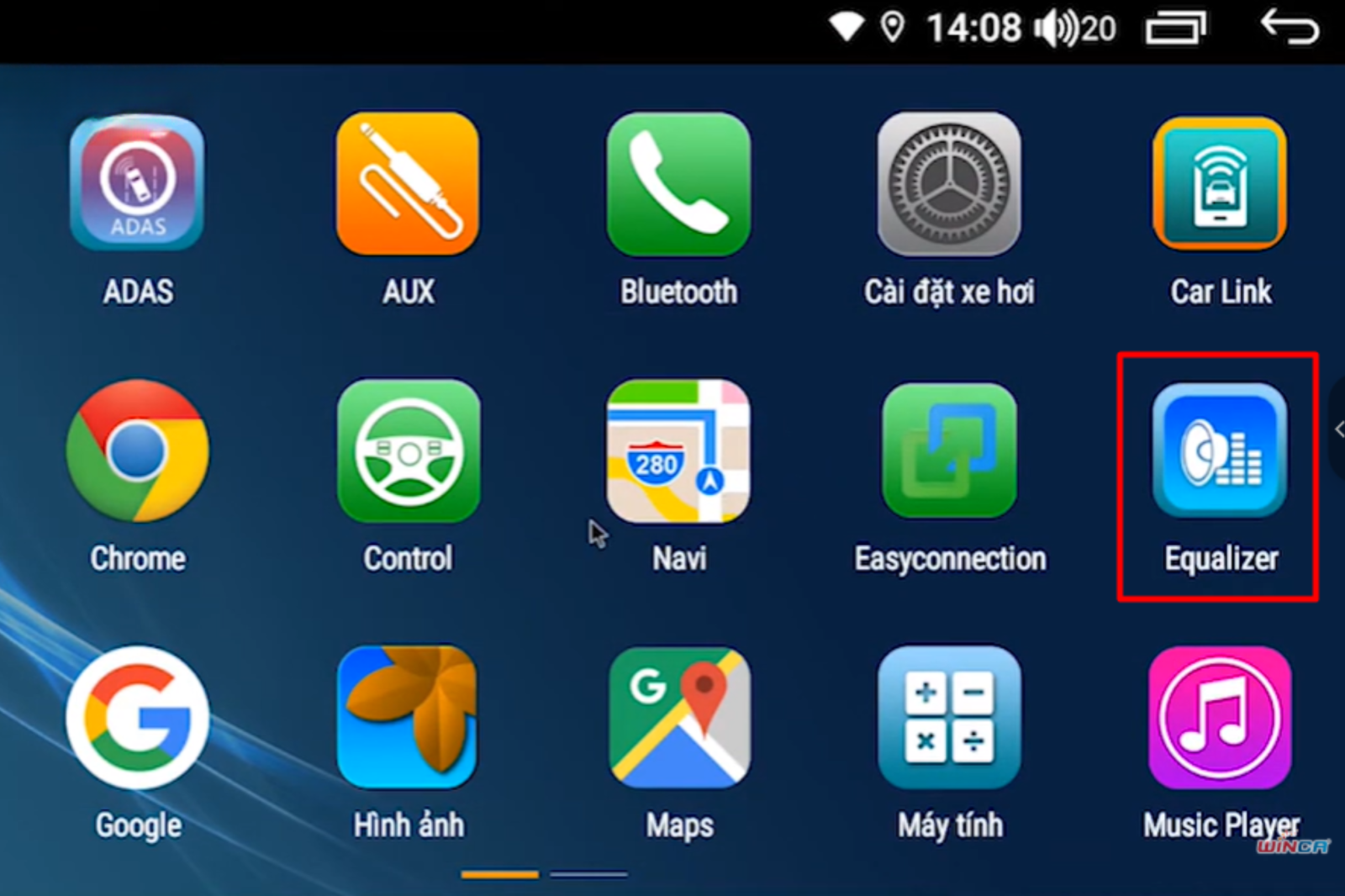
Chọn ứng dụng Equalizer trên giao diện chính của màn hình Android ô tô
Bước 2: Sau khi nhấn chọn, giao diện của DSP-EQ sẽ hiển thị các chế độ theo thể loại nhạc (mặc định, tùy chỉnh, bình thường, jazz, pop, rock, classical,…). Sau đó, bạn điều chỉnh dải tần bằng các thanh gạt theo ý muốn.
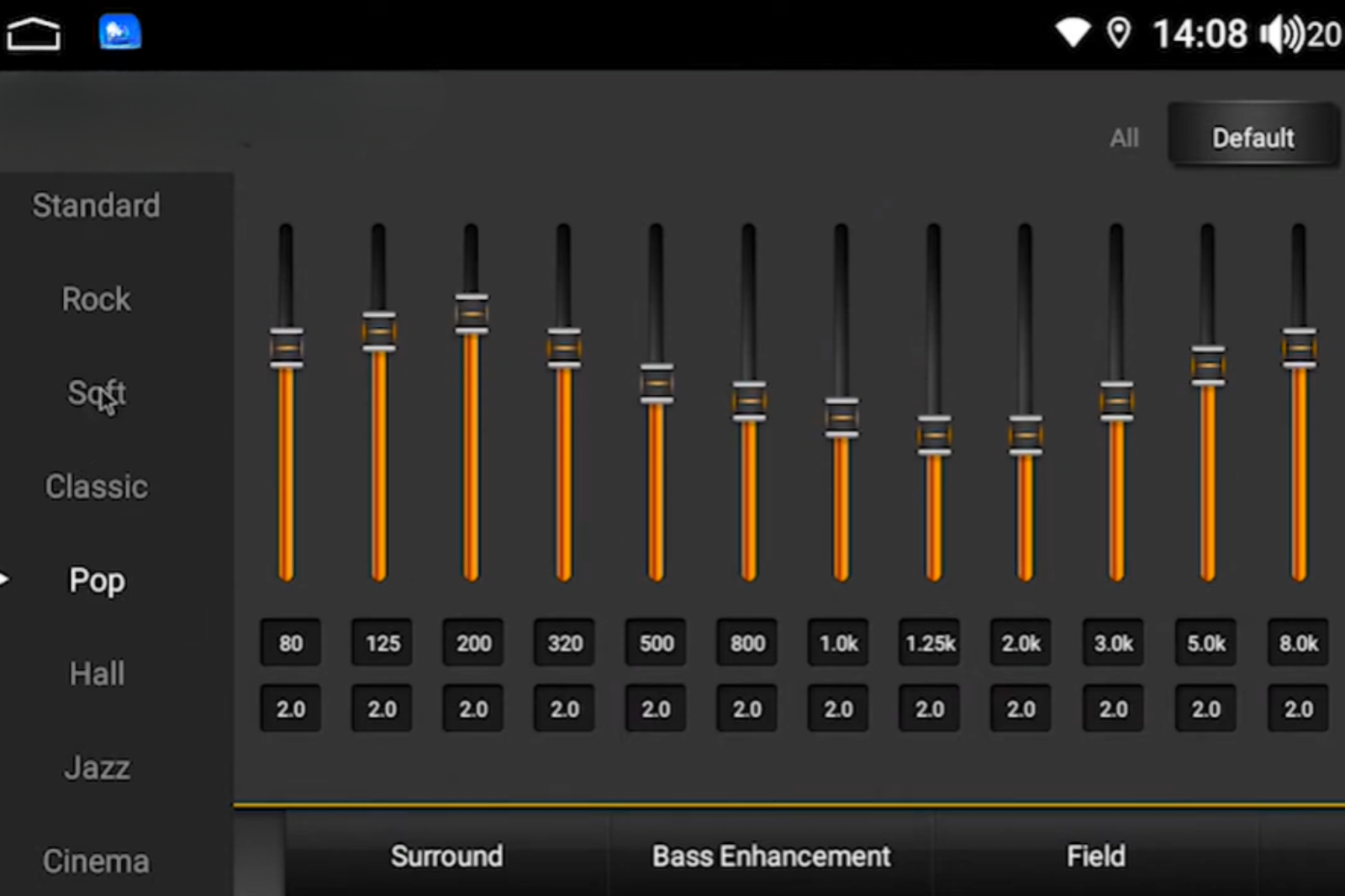
Điều chỉnh âm thanh theo từng thể loại nhạc
Bước 3: Tiến hành thay đổi âm thanh cho màn hình Android
Trong giao diện DSP – EQ đã bao gồm các thể loại âm nhạc và tần số âm thanh được tinh chỉnh sẵn. Vì vậy, bạn chỉ cần chọn thể loại nhạc mình yêu thích mà không cần phải thực hiện tùy chỉnh âm thanh.
Các chỉnh âm thanh trên ô tô thông qua dải âm
Điều chỉnh Bass
Bass là phần tạo nên chiều sâu và độ chắc cho bản nhạc. Đặc biệt, với các thể loại như EDM, hip-hop hay nhạc remix, âm Bass mạnh mẽ sẽ mang đến cảm giác sôi động hơn bao giờ hết.
Trên giao diện cài đặt, bạn sẽ thấy thanh trượt điều chỉnh hoặc các mức tần số. Hãy thử tăng giảm theo các dải sau:
- 20Hz – 80Hz: Bass sâu, rung mạnh
- 80Hz – 300Hz: Bass trung
- 320Hz – 500Hz: Bass cao
Lưu ý: Bạn không nên tăng tần số quá nhiều để tránh ù và làm ảnh hưởng đến các dải âm khác.
Điều chỉnh Treble
Khi được chỉnh hợp lý, âm Treble sẽ khiến bản nhạc trở nên tinh tế và sắc sảo hơn. Bạn có thể thử tinh chỉnh trong khoảng từ 6kHz đến 20kHz. Hạ nhẹ nếu âm bị chói hoặc gắt, tăng nhẹ nếu bạn muốn cảm nhận rõ tiếng nhạc cụ cao.
Điều chỉnh Mid
Mid là khu vực thể hiện sự ấm áp và trung thực của âm nhạc, nhất là giọng hát. Đây là dải âm tạo nên cảm xúc và kết nối với người nghe.
Bạn có thể điều chỉnh Mid theo ba vùng như sau:
- Mid trầm (500Hz – 1kHz): Tăng độ ấm, tạo chiều sâu cho âm thanh.
- Mid trung (1kHz – 2kHz): Làm rõ tiếng hát, tiếng nói.
- Mid cao (2kHz – 6kHz): Tăng độ nổi bật, làm âm thanh chi tiết hơn.
Đặc biệt, màn hình Android ô tô S300+ QLED 2K DTS được trang bị DSP 36 kênh, giúp bạn tinh chỉnh từ âm trầm sâu lắng, âm trung ấm áp cho đến những âm cao trong vắt và sắc nét.
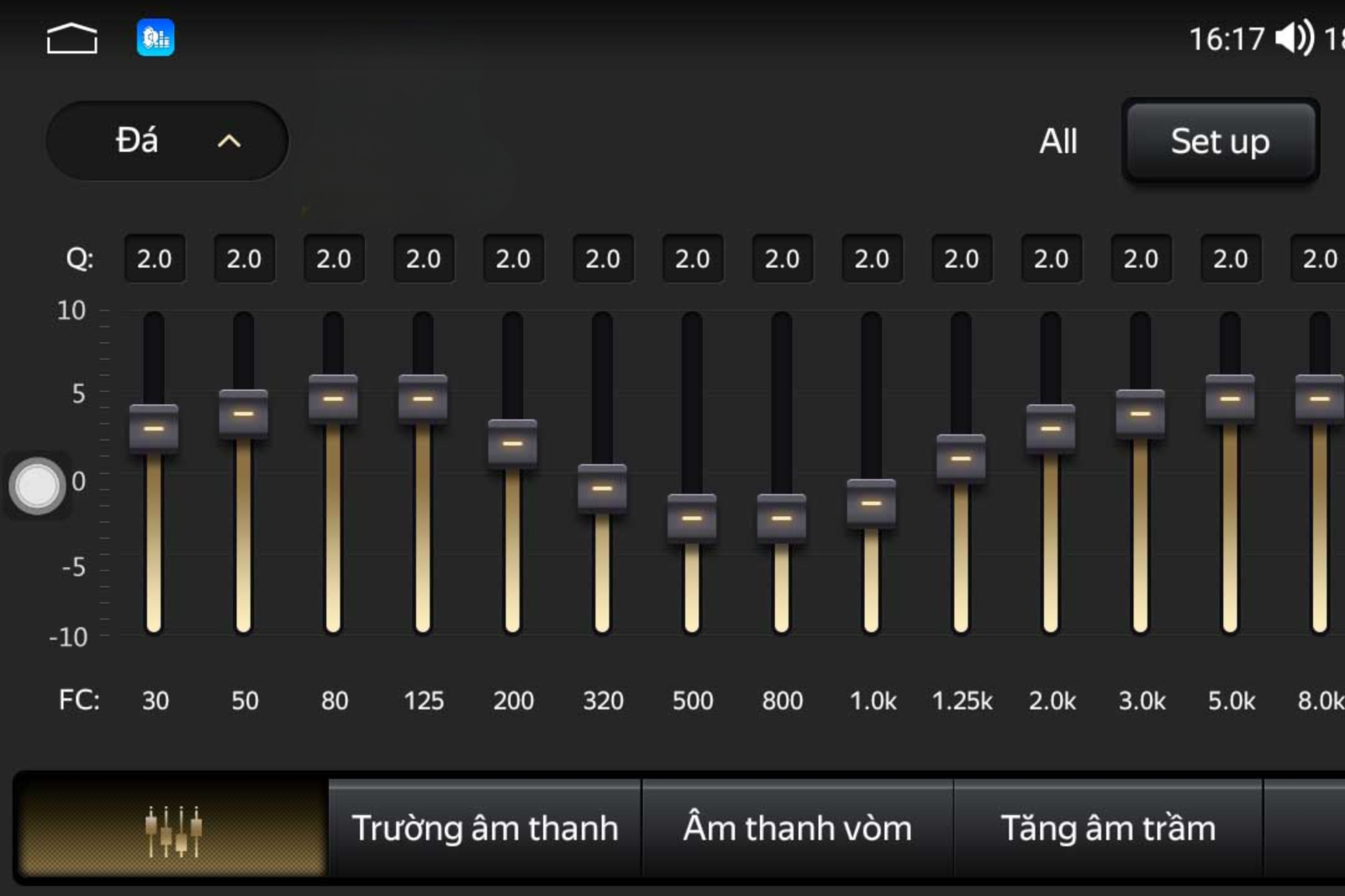
Hướng dẫn điều chỉnh dải tần số âm thanh
Trên đây là hướng dẫn chi tiết cách chỉnh âm thanh trên màn hình Android ô tô. Tùy vào thể loại nhạc hoặc sở thích mà bạn có thể điều chỉnh dải tần phù hợp, mang đến trải nghiệm âm thanh sống động ngay trong khoang lái của mình.


![[Xem ngay] Ưu nhược điểm khi độ màn hình VF5 & Gợi ý 3 lựa chọn phù hợp [Xem ngay] Ưu nhược điểm khi độ màn hình VF5 & Gợi ý 3 lựa chọn phù hợp](https://manhinhotohcm.vn/thumb/939c202691629e09cc7ea784010a60fc.webp)

![[Báo giá] Màn hình sau gối đầu 9 inch cao cấp HD mới nhất, chỉ từ 10 triệu đồng [Báo giá] Màn hình sau gối đầu 9 inch cao cấp HD mới nhất, chỉ từ 10 triệu đồng](https://manhinhotohcm.vn/thumb/d5dd88f9ec8ba40508c1a947386f159e.webp)
![[Giải đáp] Màn hình Android dưới 5 triệu có đáng để đầu tư? [Giải đáp] Màn hình Android dưới 5 triệu có đáng để đầu tư?](https://manhinhotohcm.vn/thumb/66f7e879948ae313a732f7e436487e1d.webp)
![[Đọc ngay] Tất tần tật về Launcher Android ô tô không phải ai cũng biết [Đọc ngay] Tất tần tật về Launcher Android ô tô không phải ai cũng biết](https://manhinhotohcm.vn/thumb/5a1c707f1edd040b446aef83d3f99a74.webp)

![[Giải đáp] Có nên lắp màn hình Android ô tô 7 inch trong năm 2025 không? [Giải đáp] Có nên lắp màn hình Android ô tô 7 inch trong năm 2025 không?](https://manhinhotohcm.vn/thumb/4c7364f1aeef25071fe9a5ceb3c0725e.webp)

![[Giải đáp] Camera 360 có phải camera hành trình không? [Giải đáp] Camera 360 có phải camera hành trình không?](https://manhinhotohcm.vn/thumb/05a40b023d1c1e38e841408ace4d7d31.webp)


![[Giải đáp] Có nên tự lắp camera 360 ô tô tại nhà? [Giải đáp] Có nên tự lắp camera 360 ô tô tại nhà?](https://manhinhotohcm.vn/thumb/fe3edfa0d754a92eaa5eb777fbf73ca8.webp)













